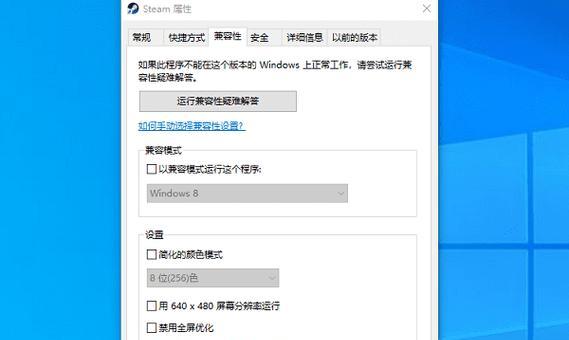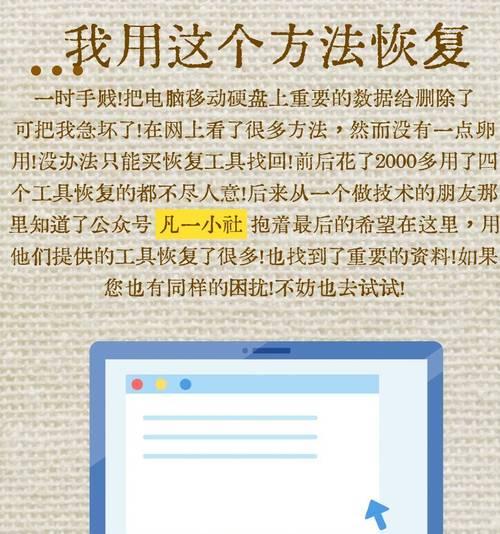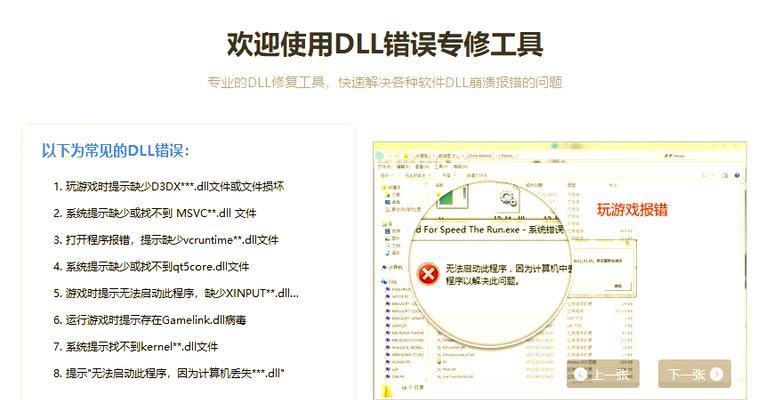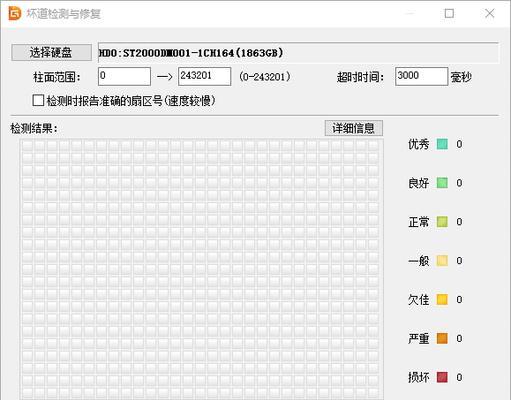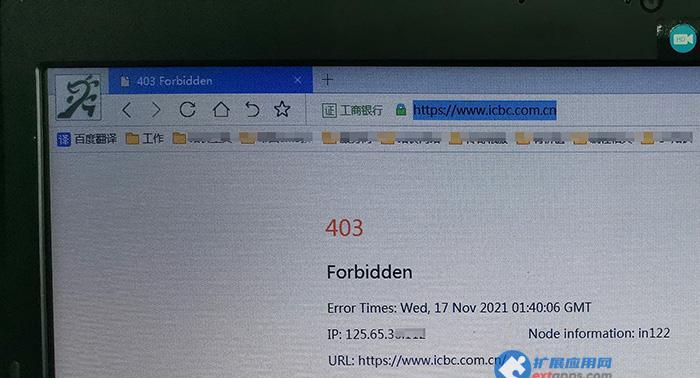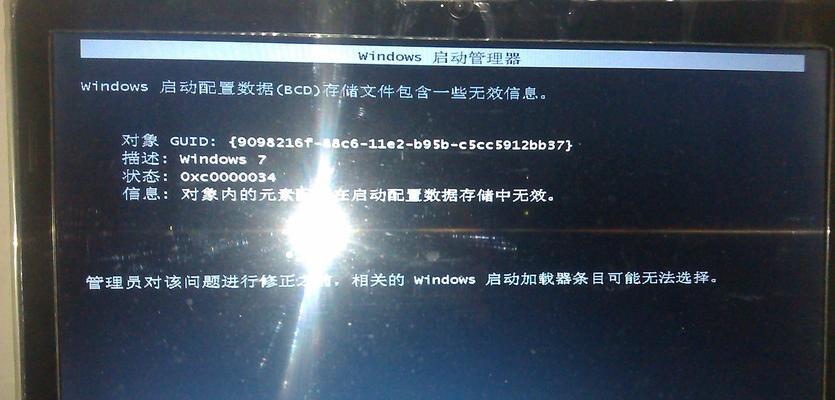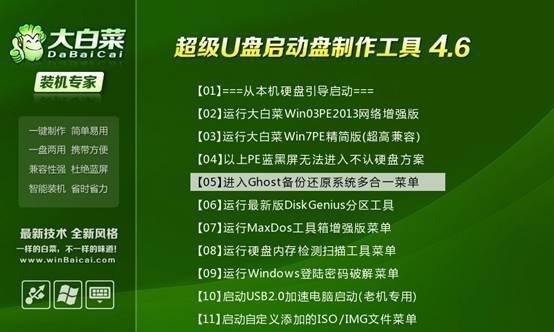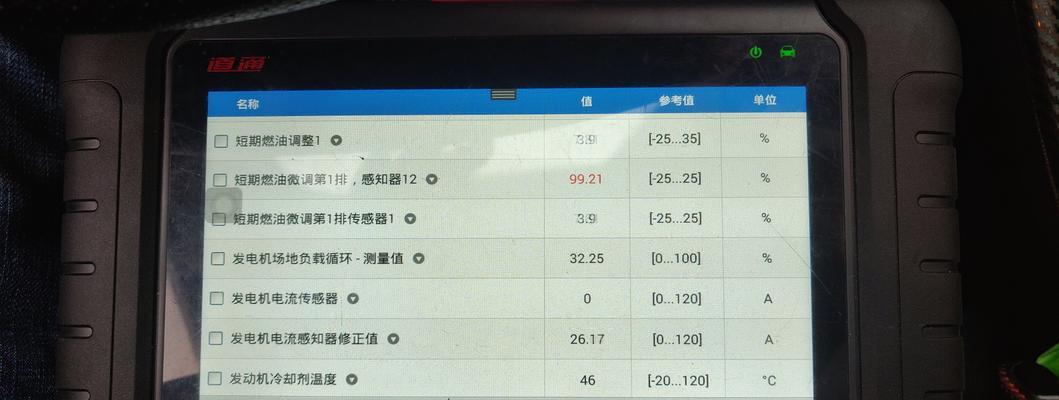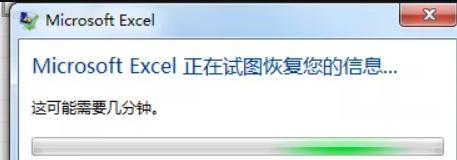电脑上的错误文件可能会导致系统崩溃、软件无法正常运行以及数据丢失等问题,因此修复这些错误文件非常重要。本文将介绍一些有效的方法,帮助您修复电脑上的错误文件问题。
1.使用系统自带的错误修复工具
-Windows系统自带了一些错误修复工具,如SFC(SystemFileChecker)和DISM(DeploymentImageServicingandManagement)。这些工具可以扫描并修复系统文件中的错误。打开命令提示符窗口,输入相应的命令并按下回车键,系统会自动开始扫描并修复错误。
2.运行磁盘检查工具
-电脑上的硬盘可能存在坏道或其他物理问题,这些问题可能导致文件出现错误。运行磁盘检查工具可以扫描并修复硬盘上的问题。在Windows系统中,可以通过打开“我的电脑”或“此电脑”右键点击硬盘驱动器,选择“属性”-“工具”-“检查”来运行磁盘检查工具。
3.清理临时文件和无效注册表项
-临时文件和无效的注册表项可能会导致文件错误。使用系统清理工具或第三方软件进行清理可以帮助解决这些问题。在Windows系统中,可以通过运行“磁盘清理”和“注册表编辑器”来执行这些操作。
4.更新操作系统和软件
-操作系统和软件的更新通常包含修复错误文件的补丁。确保您的系统和软件都是最新版本,可以减少错误文件的发生。在Windows系统中,可以通过打开“设置”-“更新与安全”来检查和安装更新。
5.使用安全模式运行电脑
-有时,某些第三方软件可能会导致文件错误。在安全模式下启动电脑可以禁用这些软件,以确定是否是它们导致了问题。在Windows系统中,按下F8或Shift键连续点击重启按钮,选择安全模式来启动电脑。
6.执行系统还原
-如果您最近对系统进行了更改或安装了新的软件,这些更改可能导致错误文件的出现。通过执行系统还原,可以将系统恢复到之前的状态,从而解决这些问题。在Windows系统中,可以通过打开“控制面板”-“系统和安全”-“系统”-“系统保护”来执行系统还原。
7.安装可信的杀毒软件
-电脑上的恶意软件可能会损坏文件并导致错误。安装并定期更新可信的杀毒软件可以帮助检测和清除这些恶意软件,保护您的电脑免受文件错误的影响。
8.检查硬件连接
-错误的硬件连接也可能导致文件错误。检查您的电脑硬件连接是否稳固,确保所有设备都正确连接并工作正常。重新插拔硬件设备或更换连接线可能有助于解决这些问题。
9.运行数据恢复工具
-如果您的电脑上存在损坏的文件,运行数据恢复工具可能有助于修复这些文件。选择可信赖的数据恢复软件,按照其指示进行操作,尝试恢复文件。
10.寻求专业帮助
-如果您无法通过上述方法解决文件错误问题,或者您不确定如何操作,可以寻求专业的电脑维修师傅或技术支持人员的帮助。他们可以对问题进行更深入的分析,并提供相应的解决方案。
11.避免下载来历不明的文件
-下载来历不明的文件可能包含病毒或恶意软件,这些文件可能导致文件错误。避免下载不信任的文件,尽量从官方或可信赖的网站下载软件和文件。
12.定期备份重要文件
-不论您是否遇到文件错误问题,定期备份重要文件都是非常重要的。当文件出现错误时,您可以通过从备份中恢复文件来解决问题,避免数据丢失和损坏。
13.维护电脑的清洁和稳定
-保持电脑的清洁和稳定也是预防文件错误的重要措施。定期清理电脑内部和外部的灰尘,保持良好的通风,确保电脑的温度适宜。此外,避免频繁重启电脑和关闭运行中的程序可以减少文件错误的发生。
14.教育自己关于电脑安全
-了解如何保护自己的电脑安全也是修复文件错误的重要步骤。通过学习电脑安全知识,您可以更好地了解如何防止恶意软件和文件错误,并采取相应的防护措施。
15.定期进行系统维护
-定期进行系统维护可以帮助保持电脑的稳定性和正常运行。清理垃圾文件、优化硬盘、更新驱动程序等操作可以减少文件错误的发生,并保持电脑的良好状态。
修复电脑上的错误文件可以有效地提升系统的稳定性和性能。通过使用系统自带工具、清理临时文件和无效注册表项、更新系统和软件、以及执行系统还原等方法,可以解决大部分文件错误问题。此外,保持电脑的清洁和稳定,学习电脑安全知识,以及定期进行系统维护也是预防和修复文件错误的重要措施。